BIOS (Basic Input/Output System) - это программное обеспечение, которое запускается при включении компьютера и контролирует его базовые функции. Одной из важных возможностей BIOS является открытие бут меню, которое предоставляет пользователю доступ к различным параметрам загрузки системы и позволяет выбрать устройство для загрузки операционной системы.
Открытие бут меню на ПК может быть необходимо в различных ситуациях. Например, если вы хотите загрузить операционную систему с флэш-накопителя или установить новую операционную систему. В этой статье мы расскажем вам, как открыть бут меню на ПК через BIOS с помощью подробной инструкции.
Во-первых, для открытия бут меню вам нужно зайти в BIOS. Обычно это делается путем нажатия определенной клавиши при включении компьютера, например, F2, F8, F10 или Delete (в зависимости от модели ПК). Если вы не знаете, какая клавиша используется на вашем компьютере, обратитесь к его документации или попробуйте нажать разные клавиши при включении компьютера.
Требования к компьютеру
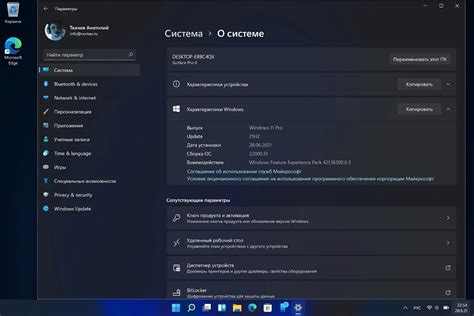
Для того чтобы открыть бут меню на ПК через BIOS, ваш компьютер должен соответствовать некоторым требованиям:
- Работающий компьютер с установленной операционной системой
- Клавиатура
- Кнопка включения компьютера
- Кабель питания
- Монитор (желательно с VGA-портом для подключения к компьютеру)
- Мышь (опционально)
Если у вас есть все необходимые компоненты, вы можете приступить к открытию бут меню на ПК через BIOS.
Подготовка к настройке

Перед тем, как открыть бут меню на ПК через BIOS, необходимо выполнить несколько подготовительных шагов:
- Перезагрузите компьютер и нажмите определенную клавишу для входа в BIOS. Обычно это клавиша Del или F2. Если не знаете точно, какая клавиша нужна для вашего компьютера, обратитесь к инструкции или сайту производителя.
- Дождитесь загрузки BIOS.
- Перейдите в раздел Boot или Загрузка. Местоположение этого раздела может немного отличаться в зависимости от версии BIOS.
- Установите порядок загрузки. Чтобы открыть бут меню, нужно установить "загрузку съемного носителя" или "загрузку с USB" в качестве первого варианта загрузки. Для этого выделите нужный вариант, используя стрелки на клавиатуре, и переместите его на первое место, используя клавиши + или -. Затем сохраните изменения и выйдите из BIOS.
Теперь вы готовы открывать бут меню на ПК через BIOS и выбирать необходимое устройство для загрузки. Удачи!
Запуск BIOS
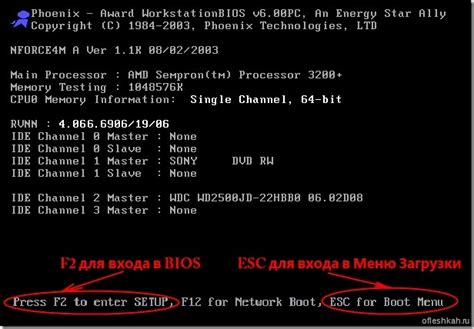
1. Перезагрузите компьютер.
2. При загрузке нажмите указанную клавишу для входа в BIOS. Это может быть клавиша Del, F2, F10, F12 или другая. Обычно информация о том, какая клавиша нужна, отображается на экране при загрузке компьютера.
3. После входа в BIOS найдите раздел "Boot" или "Загрузка". Используйте клавиши-стрелки на клавиатуре, чтобы перемещаться вниз по меню.
4. В разделе "Boot" найдите опцию "Boot Menu" или "Меню загрузки". Выберите ее и нажмите клавишу Enter.
5. Появится список доступных устройств для загрузки. Используя клавиши-стрелки, выберите устройство, с которого хотите загрузить систему, и нажмите клавишу Enter для подтверждения выбора.
6. Компьютер перезагрузится и загрузится с выбранного устройства.
Теперь вы знаете, как открыть бут меню на ПК через BIOS и выбрать устройство для загрузки. Удачи в настройке вашего компьютера!
Переход в раздел "Boot"
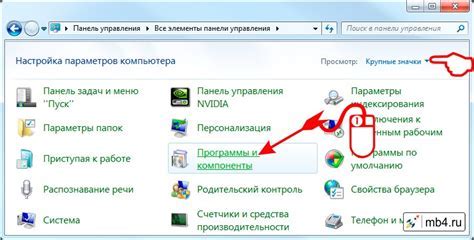
Чтобы открыть бут меню на ПК через BIOS, вам нужно перейти в раздел "Boot" (или "Загрузка"). Этот раздел позволяет настроить порядок загрузки устройств и выбрать устройство, с которого будет загружаться операционная система. Вот как это сделать:
- Перезагрузите компьютер и нажмите клавишу DELETE или F2, чтобы войти в BIOS. В некоторых случаях требуется нажать другую клавишу, такую как F10 или F12. Обратите внимание на инструкции, отображаемые на экране во время загрузки компьютера.
- Найдите раздел "Boot" в главном меню BIOS. Обычно он находится в верхней части меню и может быть обозначен как "Boot", "Boot Options", "Boot Order" или что-то подобное.
- Войдите в раздел "Boot", нажав на клавишу ENTER или используя стрелки на клавиатуре для перемещения по меню.
- Внутри раздела "Boot" вы увидите список устройств, доступных для загрузки. Используйте клавиши со стрелками, чтобы выбрать нужное устройство, которое будет использоваться для загрузки операционной системы. Например, вы можете выбрать USB-устройство или жесткий диск компьютера.
- Чтобы изменить порядок загрузки устройств, используйте клавиши со стрелками и переместите нужное устройство вверх или вниз в списке.
- Сохраните изменения и выйдите из BIOS, нажав на клавишу F10 или используя соответствующую опцию в меню.
Теперь вы можете открыть бут меню на вашем ПК через BIOS и настроить порядок загрузки устройств по вашим предпочтениям. Обратите внимание, что процедура может отличаться в зависимости от модели и производителя вашего компьютера, поэтому важно ознакомиться с инструкциями пользователя или обратиться к технической поддержке, если возникнут проблемы.
Настройка приоритета загрузки
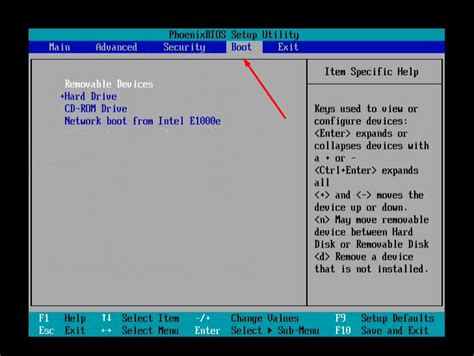
Для успешной настройки загрузки системы с различных носителей, таких как жесткий диск, USB-устройства или CD/DVD диски, необходимо правильно установить приоритет загрузки в биосе.
1. Запустите компьютер и во время процесса загрузки нажмите нужную клавишу, чтобы войти в биос (клавиши могут отличаться в зависимости от производителя вашего компьютера: обычно это F2, F10, Delete или Esc).
2. Войдя в биос, найдите раздел, отвечающий за загрузку, такой как "Boot" или "Boot Options".
3. В этом разделе вы увидите список доступных устройств для загрузки. Перетащите нужное устройство на самый верх списка, чтобы задать его как первичное для загрузки. Обычно жесткий диск (HDD) или SSD должны быть первыми в этом списке.
4. Если вы хотите изменить порядок загрузки других устройств, таких как USB или CD/DVD, переместите их выше или ниже по списку, используя соответствующие стрелки на клавиатуре.
5. После завершения настройки приоритета загрузки, сохраните изменения и выйдите из биоса. Обычно это делается путем нажатия клавиши F10 или выбора опции "Save and Exit".
Примечание: Не забудьте сохранить изменения, иначе они не будут применены, и компьютер будет загружаться с установленного устройства по умолчанию.
Теперь вы научились настраивать приоритет загрузки в биосе, что позволит вам выбирать, с какого носителя загружать систему каждый раз при запуске компьютера.
Сохранение и выход из BIOS
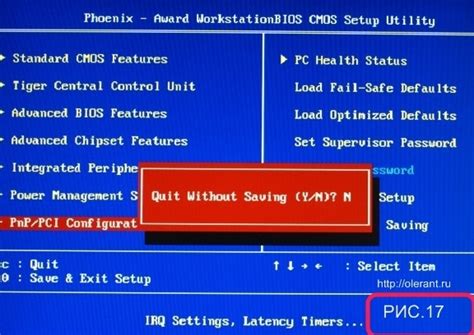
После того как вы внесли все необходимые настройки в BIOS, важно сохранить их и выйти из программы. В противном случае, все изменения будут утеряны.
Для сохранения изменений и выхода из BIOS воспользуйтесь следующими шагами:
- Нажмите клавишу "Esc" или выберите опцию "Exit" в верхнем меню BIOS.
- Выберите опцию "Save Changes and Exit" (Сохранить изменения и выйти).
- Подтвердите свое решение, выбрав "Yes" (Да) или нажав клавишу "Enter".
- Подождите, пока компьютер завершит процесс сохранения и перезагрузки.
Ваш компьютер теперь загрузится с новыми настройками BIOS, которые вы внесли. Если по какой-то причине вам нужно будет отменить изменения, вы всегда можете вернуться в BIOS и сбросить настройки до заводских значений.
Не забывайте, что точные ключи и инструкции для выхода из BIOS могут различаться в зависимости от производителя компьютера или материнской платы. Поэтому, если вы не уверены, как выйти из BIOS на вашем компьютере, лучше обратитесь к руководству пользователя или сайту производителя для получения дополнительной информации.
Перезагрузка компьютера

Есть несколько способов перезагрузить компьютер:
1. Использование графического интерфейса операционной системы. В большинстве случаев можно перезагрузить компьютер, выбрав соответствующий пункт меню в системном меню или использовав сочетание клавиш, такое как "Ctrl + Alt + Delete".
2. Использование команды "shutdown" в командной строке. Это возможность перезагрузки компьютера через командную строку операционной системы.
3. Использование кнопки перезагрузки на физическом корпусе компьютера. Некоторые компьютеры имеют специальную кнопку, которая позволяет быстро перезагрузить систему.
4. Использование системного биоса. Если вам нужно перезагрузить компьютер в бут меню, то можно воспользоваться соответствующими командами в настройках биоса компьютера.
Для открытия бут меню через BIOS вы должны включить компьютер и нажать определенную клавишу, обычно это клавиша "F8", "F12" или "Del". В зависимости от производителя вашего компьютера это может быть другая клавиша. Лучше всего обратиться к инструкции к компьютеру или производителю для уточнения подробной информации.